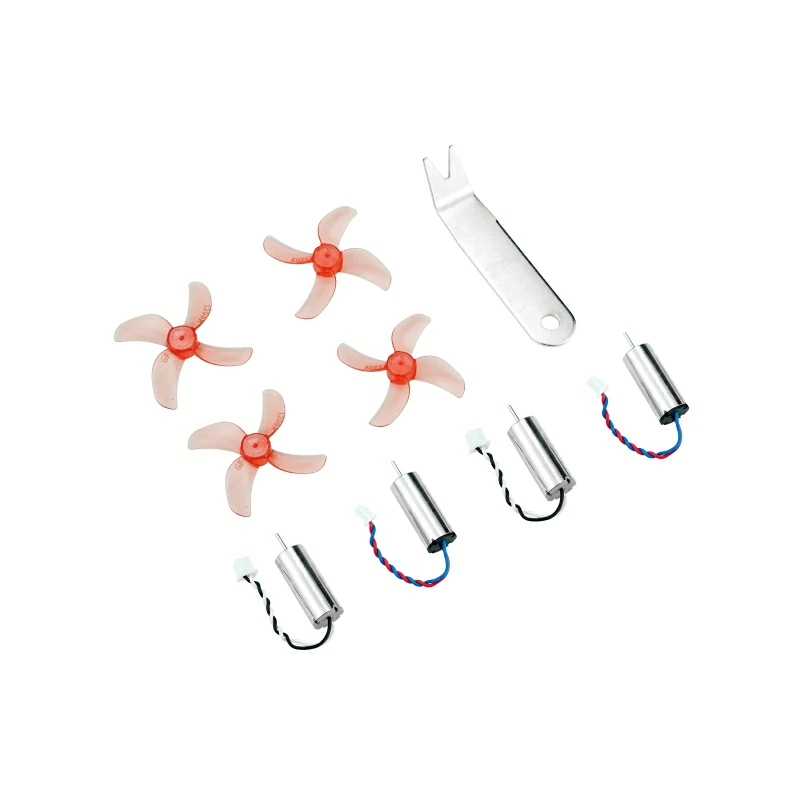Filters
Controllers-Core

EOL
Fire
ESP32 LCD ILI9342C MICROSD IMU MPU6886/SH200Q BMM150 PSRAM MIC CP2104 SK6812 RGB IP5306 SPK

M5GO IoT Kit v2.7
ESP32-D0WDQ6-V3 LCD ILI9342C IMU MPU6886 MICROSD CH9102F IP5306 SK6812 RGB MIC SPK
Controllers-Stick
Controllers-Atom
Controllers-Stamp
Controllers-E-Paper
Controllers-AI Kit
Controllers-Others
Unit-Sensor
Unit-Actuator
Unit-Extension
Unit-Driver
Unit-HMI
Unit-Audio
Unit-Cameras

UnitV2-M12
AI RECOGNITION DUAL SIGMSTAR SSD202D DDR3 MIC WI-FI CORTEX-A7 MICROSD GC2053 1080P CAMERA















































































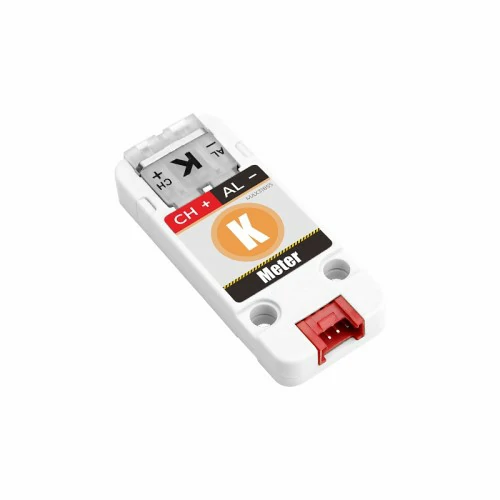























/img-385e5d9c-e004-4da4-9a8e-8e1ff7c3cd74.webp)

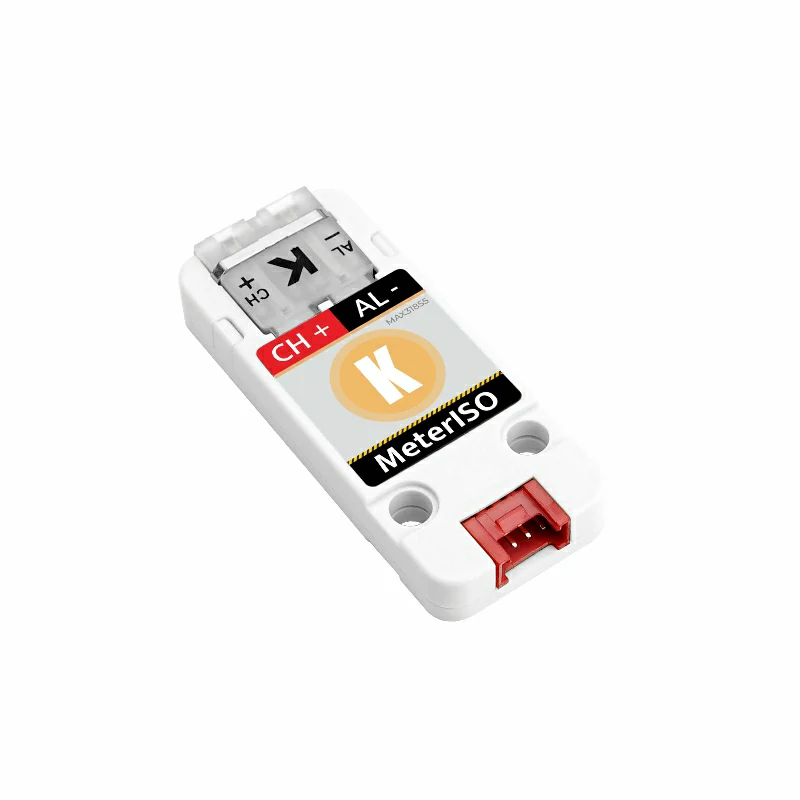





























































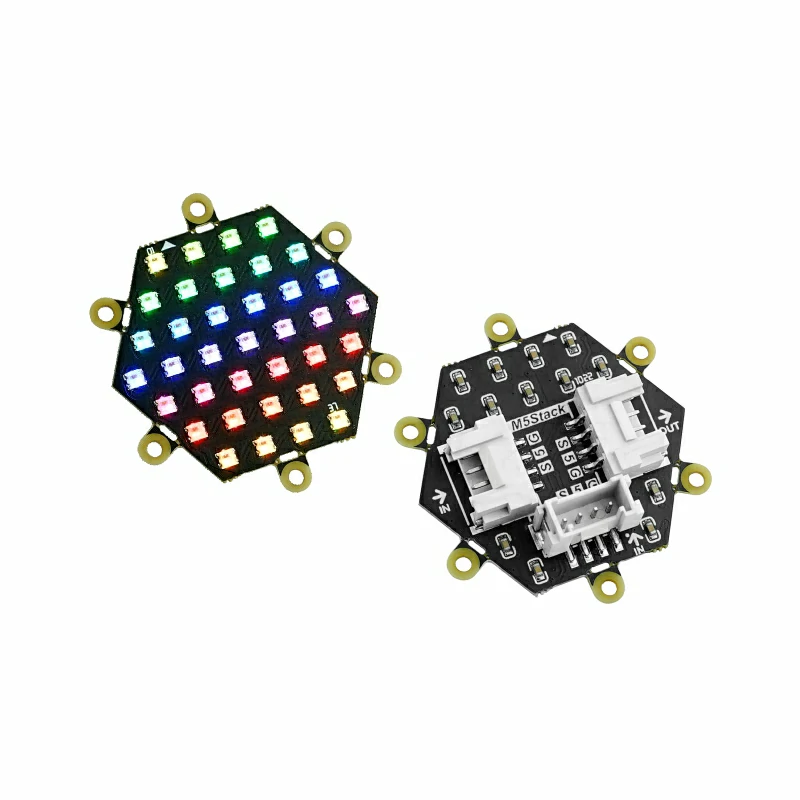

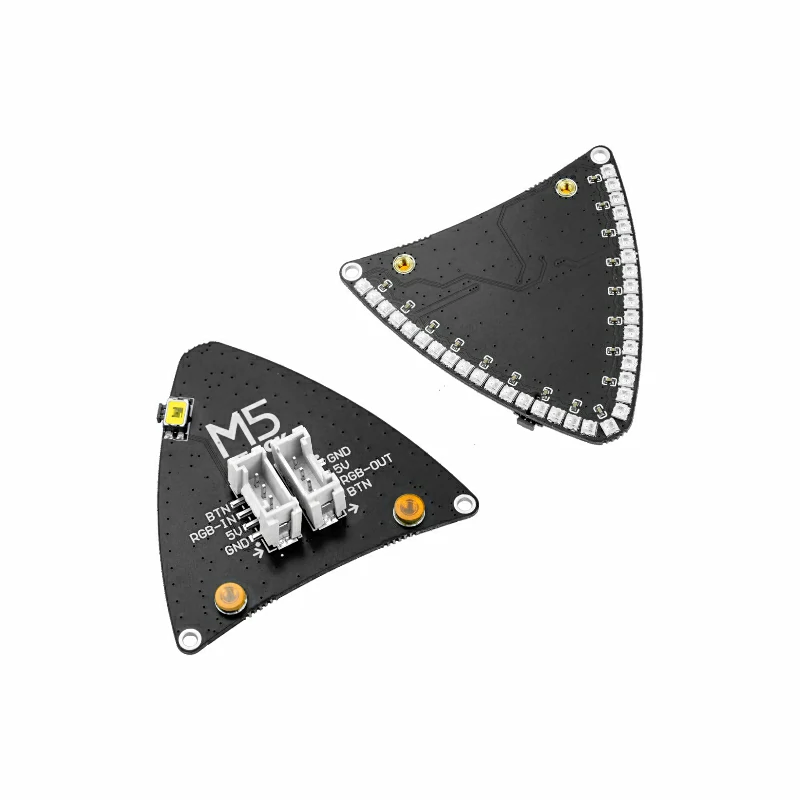




















































/3.webp)




/3.webp)









































/img-714d3c91-fc11-4587-8e94-84829d272b65.webp)























































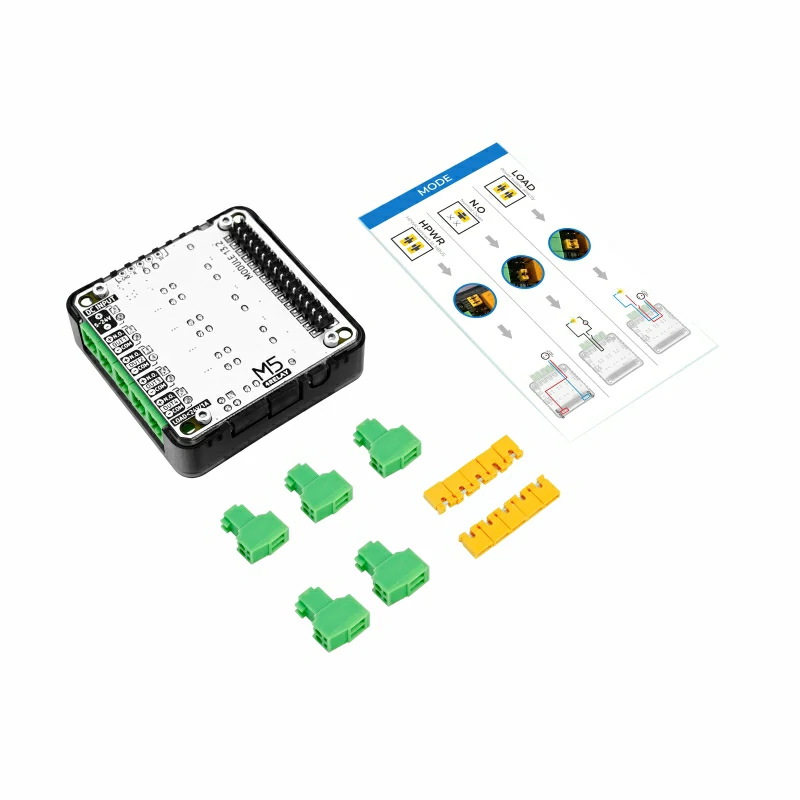



















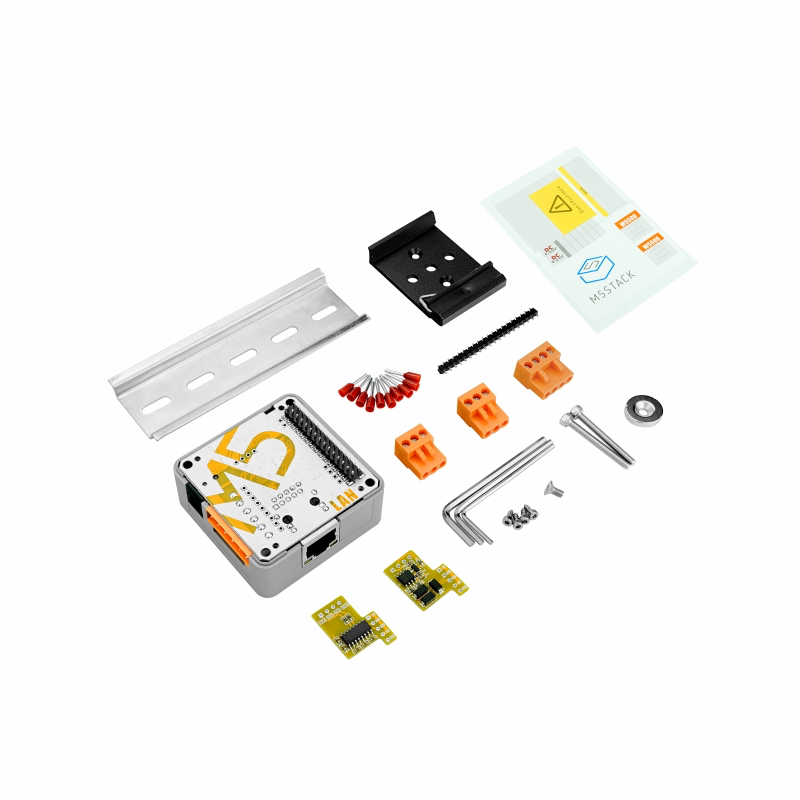


















/img-dfd21f85-fe1b-4210-a062-5adbe33b3d0c.webp)









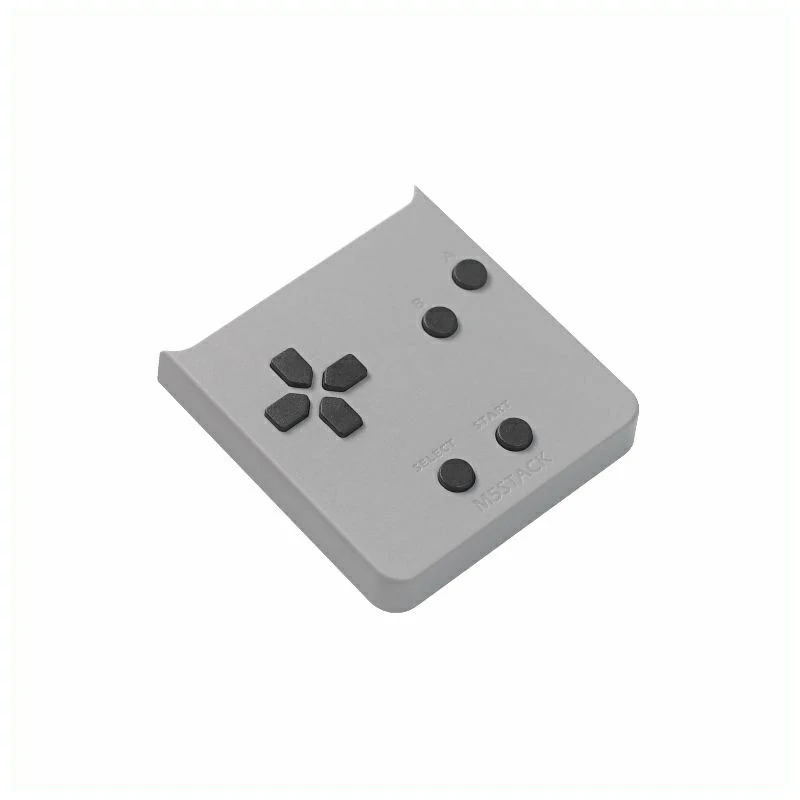

































/img-7ab4422b-cf6e-42bf-b5f4-7be94ba4e368.jpg)






































/img-2f4d8d58-dfc6-4ee5-80eb-b3149d224580.webp)



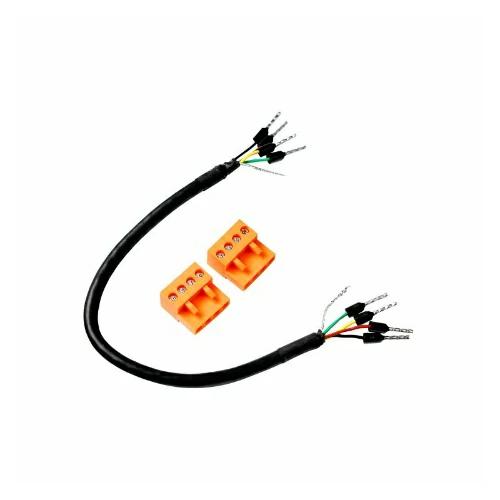








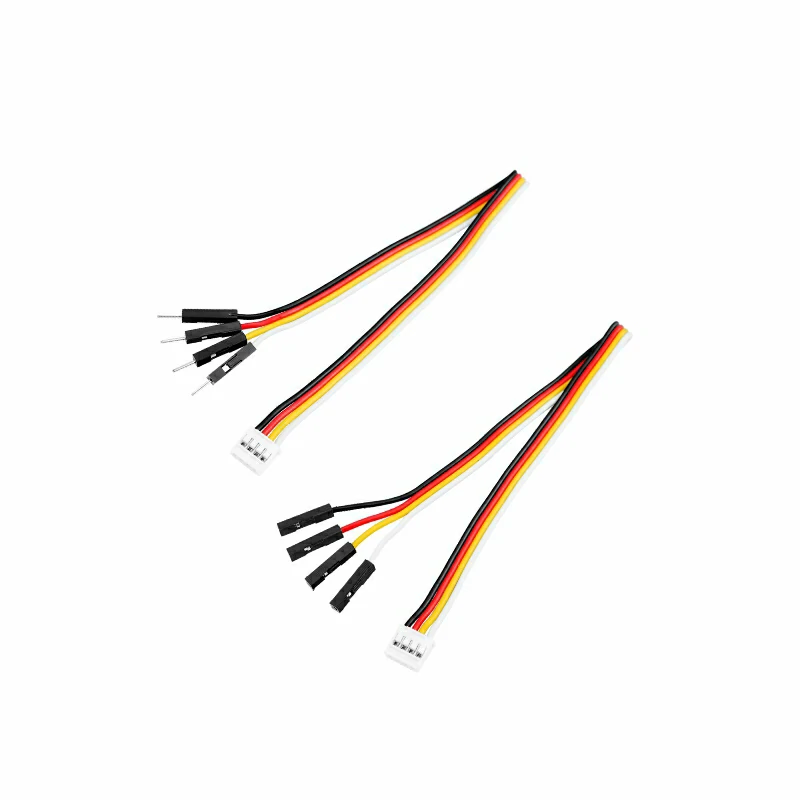






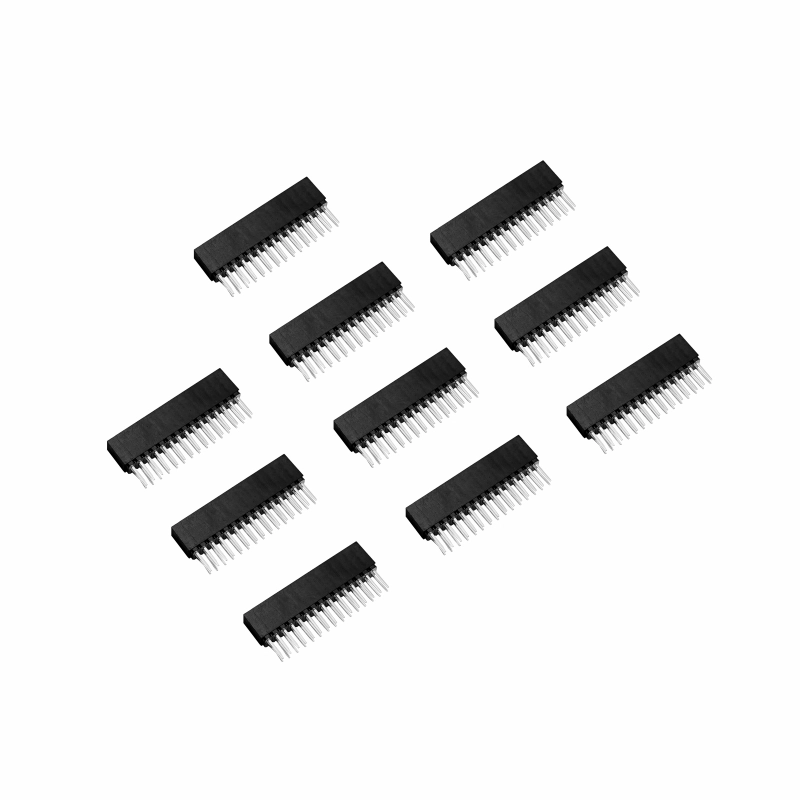















/img-a106da50-2ac2-4e6f-9473-5f63a1082a6e.webp)